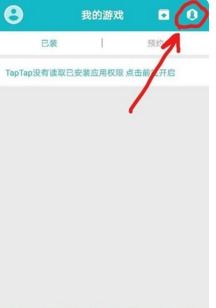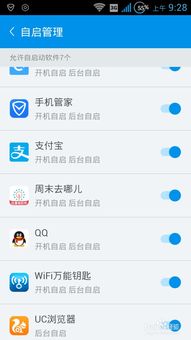ipad系统闪退怎么回事啊,iPad系统闪退怎么回事?原因及解决方法详解
时间:2024-10-13 来源:网络 人气:
iPad系统闪退怎么回事?原因及解决方法详解

一、iPad系统闪退的原因

1. 系统更新问题
当iPad系统更新时,如果更新过程中出现中断或错误,可能会导致系统不稳定,从而引发闪退。此外,新系统版本可能存在兼容性问题,导致部分应用无法正常运行。
2. 应用程序问题
某些应用程序可能存在bug或兼容性问题,导致在使用过程中出现闪退。此外,应用程序缓存过多也可能导致系统资源占用过高,引发闪退。
3. 硬件故障
硬件故障,如电池老化、内存损坏等,也可能导致iPad系统闪退。此外,如果iPad受到撞击或进水,也可能引发系统问题。
4. 系统文件损坏
系统文件损坏或丢失可能导致iPad系统无法正常运行,从而出现闪退现象。
二、解决iPad系统闪退的方法

1. 重启iPad
当iPad出现闪退时,首先尝试重启设备。长按电源键,直到出现滑动关机选项,然后滑动关机。等待几秒钟后,再次按电源键开机。
2. 清除缓存
进入设置 > 通用 > 管理存储空间,查看占用空间较大的应用程序,并清除其缓存。此外,还可以进入设置 > 通用 > 存储空间,查看并删除不必要的应用数据。
3. 更新或卸载应用程序
检查是否有应用程序需要更新,更新后尝试重新运行。如果某个应用程序经常闪退,可以尝试卸载该应用,并从App Store重新下载安装。
4. 恢复出厂设置
如果以上方法都无法解决问题,可以尝试恢复出厂设置。在设置 > 通用 > 重置 > 恢复出厂设置中,选择“抹掉所有内容和设置”。请注意,此操作将删除iPad上的所有数据,请提前备份重要数据。
5. 系统恢复
如果iPad系统文件损坏,可以尝试使用iTunes进行系统恢复。连接iPad到电脑,打开iTunes,选择“摘要”选项卡,点击“检查更新”或“更新”按钮。如果出现错误,可以尝试恢复到之前的系统版本。
6. 联系苹果客服或前往售后
如果以上方法都无法解决问题,建议联系苹果客服或前往苹果授权维修中心寻求帮助。
三、预防iPad系统闪退的措施
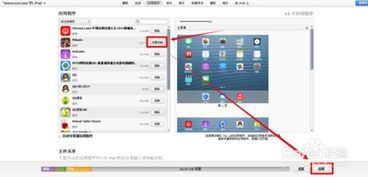
1. 定期更新系统
保持iPad系统更新至最新版本,可以修复已知bug,提高系统稳定性。
2. 定期清理缓存
定期清理应用程序缓存,避免系统资源占用过高。
3. 避免使用第三方破解软件
使用第三方破解软件可能导致系统不稳定,甚至引发闪退。
4. 注意硬件保护
避免让iPad受到撞击或进水,以免引发硬件故障。
通过以上方法,相信您已经对iPad系统闪退的原因及解决方法有了更深入的了解。在使用iPad时,注意以上预防措施,可以有效降低系统闪退的概率,提高使用体验。
相关推荐
教程资讯
教程资讯排行